Call of Duty Mobile er muligvis hurtigt blevet overskygget af Call of Duty: Warzone, men der er stadig et sted i verden for denne bærbare indgang i Activisions langvarige (og bedst sælgende) skydeserie. Men når vi alle bliver hjemme på grund af globale årsager uden for vores kontrol, behøver vi ikke begrænse os til den lille skærm. Call of Duty Mobile, som er et Tencent-projekt, fungerer upåklageligt med spilgigantens Android-emulator, giver os en hurtig og nem måde at spille den teknologiske bedrift på en maskine med en større skærm og overlegen kontroller.
Indhold
- Brug af Gameloop-emulatoren
- Sådan spiller du Call of Duty Mobile på pc
- Sådan justeres indstillinger gennem Gameloop
- Sådan spiller du Call of Duty: Mobile med en controller på pc
Anbefalede videoer
Let
15 minutter
internetforbindelse
Den pågældende emulator kaldes Gameloop. Det blev oprindeligt markedsført som en måde for PUBG mobil spillere til at blive involveret fra deres stationære pc'er, men er siden blevet et knudepunkt for at spille en masse meget populære mobilspil - Call of Duty Mobile er et af dem. Det er helt gratis, lovligt og vil ikke få din konto uhøjtideligt forbudt. Endnu bedre, det kan konfigureres til at tilføje controller-understøttelse, hvis du hellere vil spille på den største skærm i huset. Sådan spiller du Call of Duty Mobile på pc.
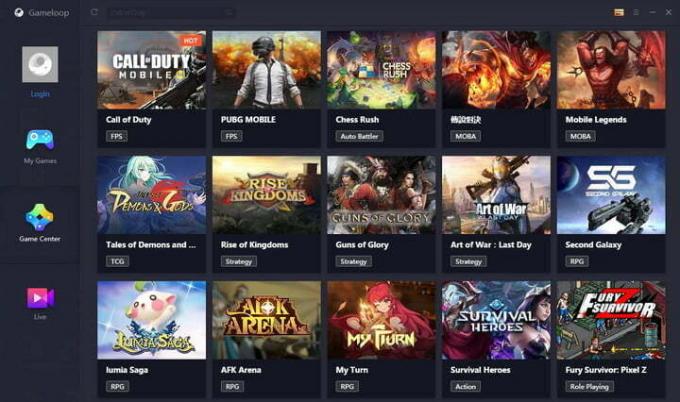
Brug af Gameloop-emulatoren
Kendt som "Tencent Game Buddy" indtil for nylig, Gameloop er det nye navn for dette praktiske stykke software.
Trin 1: En hurtig download og installation er alt, der skal til for at komme ind i handlingen. Husk, at du kan spille andre pc-spil ved hjælp af Gameloop, f.eks PUBG mobil, Arena of Valor, eller Mobile Legends.
Trin 2: Nu er en ting at huske på, hvorfor Tencent giver folk mulighed for at spille deres touchscreen-fokuserede spil med en klar hardwarefordel. Call of Duty mobil registrerer, hvem der bruger hvilket kontrolskema. Spillere matches kun med dem, der spiller på samme måde, hvilket eliminerer risikoen for, at hardcore pc-spillere tramper dem, der glider tommelfingrene rundt om en 6-tommer skærm.
Relaterede
- Call of Duty: Warzone tips og tricks
- Den bedste MX Guardian loadout i Warzone
- Sådan opretter du mapper på PS5
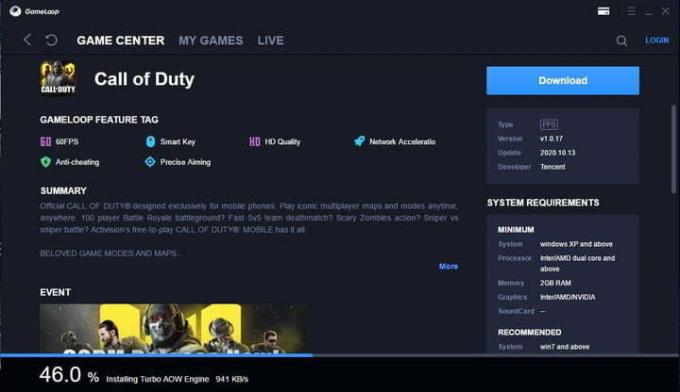
Sådan spiller du Call of Duty Mobile på pc
Alt du skal gøre for at spille Call of Duty Mobile på pc er at følge nedenstående trin:
Trin 1: Download Tencents "Gameloop" Android emulator her.
Trin 2: Installer Gameloop fra den downloadede fil.
Trin 3: Klik ind på Spillecenter fanen.
Trin 4: Klik på Call of Duty: Mobil banner eller billede under Anbefalede (du kan også finde Call of Duty: Mobil ved at bruge søgemuligheden øverst til højre).
Trin 5: Hit Hent.
På det tidspunkt skulle download og installation begynde automatisk. Det kan endda også starte automatisk, så juster dine højttalerindstillinger, hvis du ikke vil have, at hele kontoret skal finde ud af, hvorfor du har afbrudt arbejdet 3 timer for tidligt. Din Call of Duty: Mobil PC-oplevelse burde starte derfra, men der er et par ting, du kan gøre for at tilpasse det hele til den maskine, du spiller på.

Sådan justeres indstillinger gennem Gameloop
Når du dykker ind, er det sandsynligt, at du bliver nødt til at pille ved mange af indstillingerne, så vi viser dig, hvad du skal vide om at ændre dem.
Trin 1: I Gameloop-softwaren kan du trykke på ikonet med tre vandrette linjer øverst til højre for at finde nogle væsentlige indstillinger som skærmopløsning, skærmoptagelsesplacering og endda hvilken gengivelsesmetode man skal bruge brug.
Trin 2: Indstillingerne under Motor har en tendens til at relatere til Gameloop-vinduet og den fysiske størrelse af spilvinduer. For at ændre den aktive opløsning af Call of Duty: Mobil, skal du gå ind på fanen Spil nedenfor og justere tingene derfra.
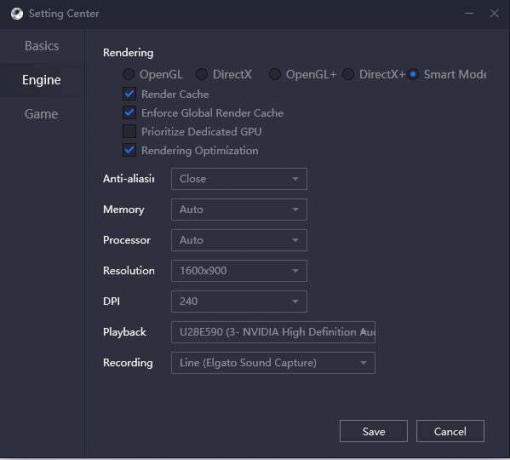
Trin 3: Med et konkurrencepræget spil som Call of Duty: Mobil, vil vi anbefale, at du sænker indstillingerne så meget, som dine øjne kan klare, for at få den glatteste oplevelse. Hvis du hellere vil være vidne til, hvor rent og sprødt et mobilspil kan se ud i disse dage, er du velkommen til at skrue tingene så højt, som du tror, din pc kan klare dem. Bare forvent ikke mirakler - det er stadig prisgivet Android-optimering. Du vil sikkert også gerne ændre et par indstillinger i selve spillet.
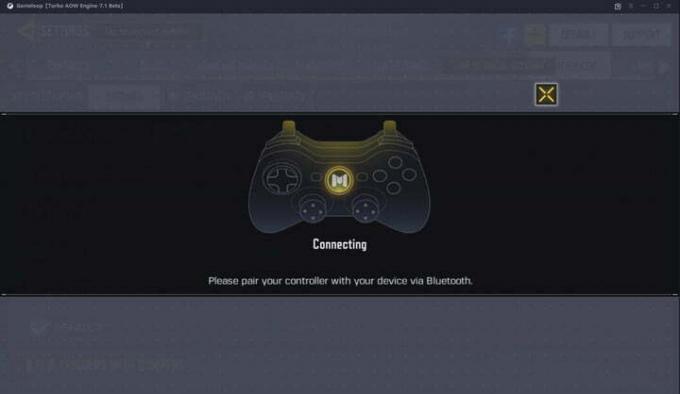
Sådan spiller du Call of Duty: Mobile med en controller på pc
Der er forskellige gamepads at vælge imellem, når du vil spille Call of Duty: Mobil på din pc. Du kan bruge Xbox-controlleren eller DualSense. Og du kan gøre dette på et par forskellige måder ved at bruge en controller eller oprette forbindelse til Bluetooth.
Trin 1: Sørg for, at du har adgang til den relevante teknologi, hvis du vil bruge Bluetooth.
Trin 2: Når du har tilsluttet din controller, skal du klikke Nøglekortlægning ved hjælp af Gameloop (du kan se dette på højre side af din skærm). Du skal vælge Gamepad i stedet for Tastatur. Til sidst skal du kontrollere, at du har valgt den rigtige metode for dig. Dette kunne være enten Multiplayer, Battle Royale, OB, eller Bar.
Trin 3: Et kritisk trin er også at dobbelttjekke de sekundære nøgler under metodeindstillingerne. Sørg for at vælge begge dele Retning (venstre joystick) og Kamera (højre joystick).
Trin 4: Når du har gennemgået dette trin, kan du begynde at bruge musen til at kortlægge knapper. Herfra skal du højreklikke på din skærm. Et tomt valg vil dukke op. Når dette sker, er du fri til at bruge en hvilken som helst controller-knap til at knytte den til spillet.
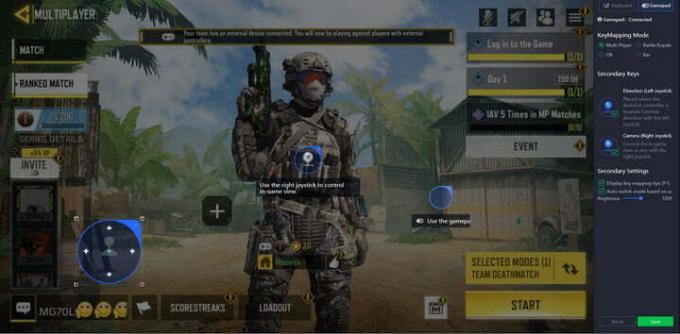
Trin 5: Fortsæt med at kortlægge, indtil du har konfigureret hver enkelt kontrolindgang. Selvom det ikke er nødvendigt at kortlægge alle knapper, er det vigtigt at sikre, at du har kortlagt alle sigte-, skyde-, genindlæsnings- og springknapper – alt det væsentlige.
Trin 6: Når du er færdig, skal du sørge for at ramme Gemme i nederste højre hjørne. Derefter foreslår vi at indlæse et spil, så du kan teste latensen.
Redaktørens anbefalinger
- Du bruger sandsynligvis det forkerte Warzone-våben på nært hold
- De bedste gratis-to-play-mobilspil
- Dave the Diver: de mest værdifulde genstande og hvordan man sælger dem
- Dave the Diver: Sådan øger du din bedste smagsplacering
- Dave the Diver: hvordan man bruger Auto Supply
Opgrader din livsstilDigital Trends hjælper læserne med at holde styr på den hurtige teknologiske verden med alle de seneste nyheder, sjove produktanmeldelser, indsigtsfulde redaktionelle artikler og enestående smugkig.




